Do tej pory nie miałem żadnych problemów z uruchomieniem podglądu technicznego systemu Windows 10. Chociaż tak jest, stan systemu operacyjnego zwiększa prawdopodobieństwo, że użytkownicy napotkają problemy w przyszłości.
To jeden z powodów, dla których nie zaleca się uruchamiania podglądu w produktywnym środowisku, ponieważ mogą wystąpić problemy, takie jak utrata danych.
Jeśli system Windows 10 już się nie uruchamia, ulega awarii, spowalnia do indeksowania lub źle działa w inny sposób po instalacji aktualizacji, możesz je usunąć ponownie, aby sprawdzić, czy spowodowały one występujące problemy.
Można to zrobić na przykład przy użyciu Przywracania systemu lub dostępnej kopii zapasowej.
Z drugiej strony Microsoft zintegrował nową opcję, która może się przydać. Ta opcja usuwa wszystkie zainstalowane aktualizacje z systemu za jednym razem.
Różni się od funkcji resetowania i odświeżania systemu operacyjnego, która wpływa na inne obszary oprócz aktualizacji. Odśwież, który jest najbliżej niego, usunie również zainstalowane programy z systemu i przywróci ustawienia komputera, podczas gdy ta nowa funkcja nie.
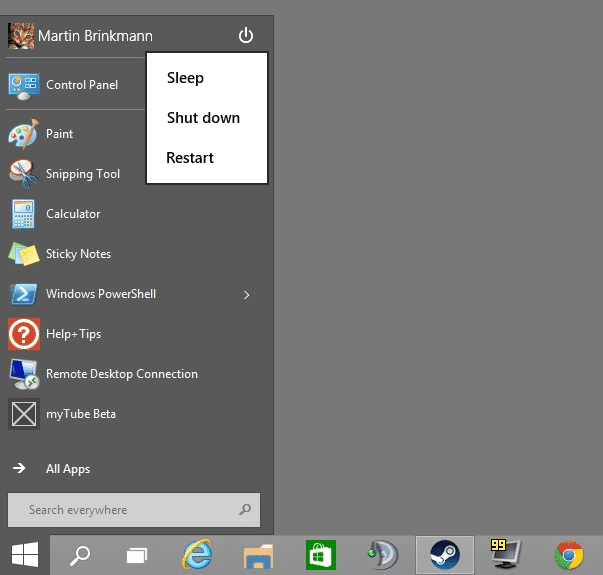
Aby to zrobić, wykonaj następujące kroki:
- Kliknij menu Start, kliknij ikonę zamykania, przytrzymaj klawisz Shift i wybierz Uruchom ponownie z niego.
- Spowoduje to ponowne uruchomienie komputera i załadowanie zaawansowanego menu startowego zamiast systemu operacyjnego.
- Tutaj musisz wybrać opcję Rozwiązywanie problemów (Odśwież lub zresetuj komputer albo użyj zaawansowanych narzędzi).
- Na następnej stronie wybierz Odinstaluj aktualizacje podglądu (z aktualizacji podglądu uniemożliwiają ładowanie się podglądu technicznego systemu Windows, możesz je odinstalować).
- Windows uruchomi się ponownie.
- Podczas uruchamiania pojawia się menu podglądu aktualizacji odinstalowania.
- Tam zostaniesz poproszony o wybranie konta użytkownika, na którym chcesz się zalogować, aby wykonać operację.
- Gdy będzie to niemożliwe, kliknij przycisk Odinstaluj, aby zakończyć operację.
Windows 10 usunie wszystkie aktualizacje, które zostały zainstalowane po instalacji systemu operacyjnego. Pamiętaj, że aktualizacje zostaną ponownie zainstalowane po uruchomieniu systemu Windows 10, chyba że zablokujesz automatyczną instalację aktualizacji.
Więc po co to jest?
Nie jest jasne, czy funkcja pozostanie opcją po wydaniu systemu Windows 10 wersja ostateczna, czy też została dodana wyłącznie do wersji zapoznawczej systemu operacyjnego.
Może być przydatny, jeśli narzędzie Przywracanie systemu nie działa z jakiegokolwiek powodu, na przykład jeśli punkty przywracania systemu są uszkodzone lub zostały przypadkowo usunięte. (przez Neowin)
Podsumowanie
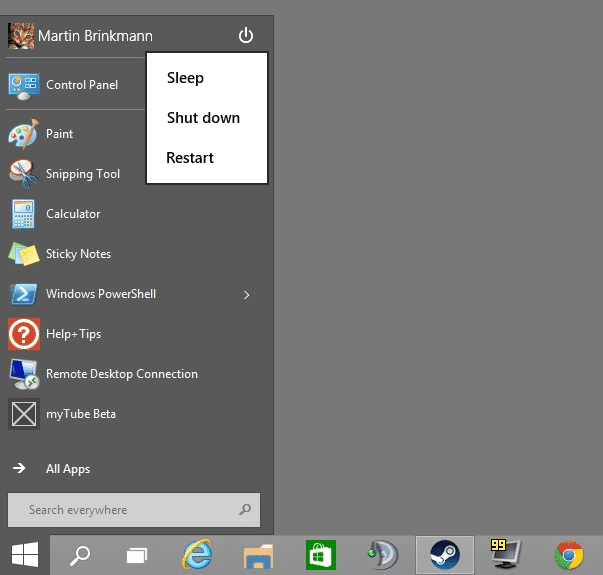
Nazwa artykułu
Jak odinstalować wszystkie aktualizacje w wersji zapoznawczej, aby rozwiązać problemy związane z aktualizacjami w systemie Windows 10
Opis
Kompilacja podglądu systemu Windows 10 jest dostarczana z nową funkcją, której można użyć do odinstalowania wszystkich zainstalowanych aktualizacji bez wpływu na inne dane lub ustawienia w systemie.



![Pobierz TeamViewer na Windows 10/8/7 [Najnowsza wersja]](https://pogotowie-komputerowe.org.pl/wp-content/cache/thumb/ee/0887ea1217c6aee_150x95.jpg)

